reklama
 Když jsem poprvé začal používat Asus Transformer Prime, opravdu jsem si nebyl jistý, jak ho „využít“, abych byl upřímný.
Když jsem poprvé začal používat Asus Transformer Prime, opravdu jsem si nebyl jistý, jak ho „využít“, abych byl upřímný.
Tablety Android mají spoustu možností a jsou schopny používat bluetooth, wi-fi, úžasné fotoaparáty na přední a zadní straně, klávesnici a myš a malý tvarový faktor, díky němuž jsou vysoce přenosné. V mém případě neexistuje přímý přístup k mému datovému účtu 3G, ale pomocí uvázání telefonu mohu napravit to také a získat přístup k internetu téměř kdekoli na světě, a to i bez Wi-Fi síť.
Je to v pohodě, ale jak bych to mohl použít v praxi?
Začal jsem dělat, když jsem během práce položil Prime na stůl, a pak jsem se pokusil obrátit na Prime, kdykoli jsem potřeboval nějaký nástroj nebo nástroj, který jsem chtěl použít kromě práce, kterou jsem dělal můj počítač. Jinými slovy, kromě svého běžného stolního počítače jsem začal používat tablet Android jako jakýsi „satelitní“ počítač.
Postupem času jsem vyvinul seznam cenných tabletových aplikací pro Android, které by se mohly hodit v jakékoli kanceláři. V některých případech se přiklánějí k nástrojům, které by technik nebo IT profesionál potřeboval, ale většina z nich by se hodila v jakémkoli kancelářském prostředí. Mohou pomoci s
zvýšení produktivity Průvodce jednoduchou produktivitou pro každéhoSe všemi rozptýleními, které moderní život přináší, není snadné udržet vaši produktivitu v pořádku. Ať už jste nadšený odkladač, nebo jen náhodou máte po ruce velmi málo času. Přečtěte si více poskytnutím sady užitečných nástrojů, které - ve většině případů - nevyžadují aktivní připojení k internetu (užitečné v kancelářích, kde nemáte povoleno připojení tabletů k síti).Používání tabletu jako superproduktivního nástroje
Jedna věc, která může být opravdu užitečná, pokud máte tablet se systémem Android a vyvíjíte svůj vlastní seznam nástrojů, které můžete použít, je mnoho článků, které jsme zveřejnili na MUO s recenzemi aplikací pro tablety Android. Pokud jste právě začali používat nový tablet, budete chtít nejprve připojte jej k účtu Gmail. Pak můžete použít naše minulé články telefonujte pomocí tabletu pomocí Skype Jak uskutečnit videohovory Skype na vašem Android Honeycomb TabletSkype, populární aplikace pro hlasové a videohovory, podporuje řadu mobilních operačních systémů, včetně Androidu. Seznam podporovaných zařízení pro videohovory je bohužel omezený. To byl hlavní zdroj ... Přečtěte si více , nebo hrát hry 5 bezplatných prémiových her pro Must-Play pro váš tablet AndroidTablet má víc než jen blogování, vytváření tabulek a správu financí. Ano, jednou z největších výhod tabletování je samozřejmě hraní her. Zde je pět her, které ... Přečtěte si více (pěkný způsob odpočinku během polední přestávky!)
Kromě těch aplikací, které můžete zpočátku instalovat pro obecné věci, jako je kontrola e-mailu nebo hraní her, možná budete chtít nainstalovat některou z následujících tabletových aplikací pro Android, abyste zvýšili svou produktivitu na internetu kancelář.
Nástroje pro analýzu provozu
Ať už jste odborník v oblasti IT nebo ne, možnost kontroly síťových problémů může být neocenitelná. To předpokládá, že ve vaší kanceláři máte síť Wi-Fi, ale tyto nástroje lze také použít k řešení problémů, které se mohou vyskytnout v bezdrátové datové síti 3G nebo 4G.
První nástroj k instalaci je Aplikace SpeedTest.net. I když je aplikace určena spíše pro telefon Android než tablet Android, vypadá skutečně dobře, když je spuštěna v tabletu - a funkčnost aplikace dělá to velmi užitečným, ať už jste v kanceláři připojeni k 3G nebo jej používáte k řešení problémů s Wi-Fi s notebookem doma nebo ve veřejné síti.
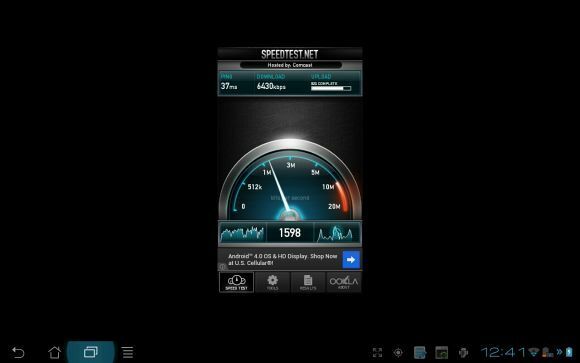
Je opravdu hezké mít tento druh nástroje k dispozici, když se věci dostanou na jih s připojením k notebooku nebo počítači. Vytažení tabletu jako nástroje pro řešení problémů se sítí mě uložilo vícekrát, než mohu spočítat - protože můžete potvrdit, zda je problém v počítači nebo v samotné síti.
Dalším užitečným nástrojem, pokud používáte tablet připoutaný k vašemu mobilnímu telefonu, je sledování provozu. Widget pro sledování provozu je opravdu pohodlný nástroj přímo na domovské obrazovce tabletu, který ukazuje spotřebu všech dat buď Wi-Fi nebo celulární síť, ke které jste připojeni - užitečné, pokud si chcete být jisti, že nepřekračujete svá datová omezení pomocí vaší buňky poskytovatel.
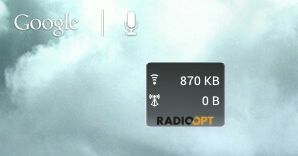
A konečně, posledním síťovým nástrojem, který je neocenitelný, když potřebujete najít wi-fi síť pro připojení notebooku, je WiFi Analyzer. Opravdu nechcete vytáhnout notebook, když jedete, abyste zjistili, kdy najdete mobilní hotspot zdarma. Je však velmi snadné otevřít tablet na sedadle spolujezdce a zapálit WiFi Analyzer najít dobrou síť.
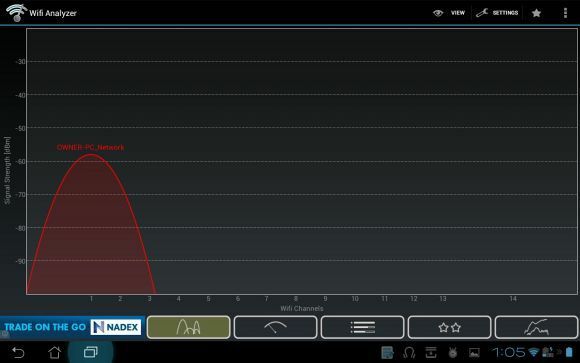
Samozřejmě tam, kde se analyzátor Wi-Fi opravdu hodí, je, pokud potřebujete řešit problémy nebo rušit problémy s Wi-Fi v práci. Tento nástroj vám skutečně ukáže všechny aktivní sítě a jejich frekvenci, sílu signálu a další informace. Pokud jste za údržbu těchto sítí zodpovědní - jedná se o velmi užitečný nástroj, který máte po ruce, když hledáte problémové oblasti v kancelářské budově.
Nástroje pro kancelářskou produktivitu
Překvapilo mě, jak často potřebuji některé z nejjednodušších nástrojů v kanceláři, ale opravdu jsem nechtěl spotřebovat místo na monitoru svého počítače, abych je mohl použít. Takže níže uvedené nástroje se začaly opravdu hodit často a pomáhaly mi šetřit můj kancelářský počítač pro věci, které byly důležitější.
Jedním příkladem je stopky a časovač aplikace. Tato aplikace se zdá být dostatečně jednoduchá, ale užitečnost se projevila pokaždé, když jsem se chtěl ujistit, že jsem nepřekročil svou čas strávený určitými činnostmi, nebo když jsem se chtěl připomenout, abych zkontroloval postup serverových skriptů a další věci. Aplikace Stopky převede váš tablet na časovač, kde můžete nakonfigurovat více časovačů.
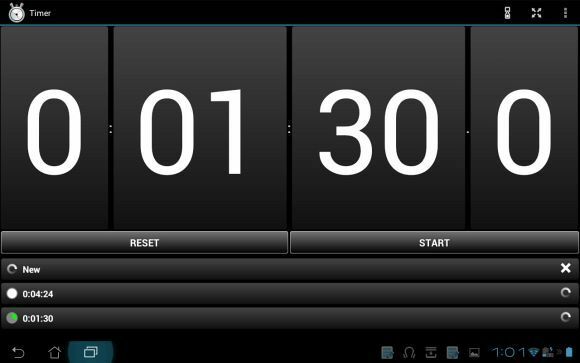
Proč více časovačů? Protože mohou existovat činnosti, které vždy trvají 1 hodinu nebo 2 hodiny, a pokud máte časovač předem nakonfigurovaný, stačí klepnout na tento časovač a kliknout na Start. Není třeba ji znovu nastavovat pokaždé.
Další aplikací, které nemohu uvěřit, jak neocenitelná se stala, je Převod jednotek. Tato výkonná aplikace vám umožňuje převádět z téměř libovolných měrných jednotek, na které můžete myslet - objemy, vzdálenosti atd. - na jakékoli jiné měrné jednotky, které mají smysl.

Co je v pohodě, stačí zadat jednotku a měření a okamžitě vám poskytne seznam všech souvisejících souvisejících jednotek, do kterých ji budete možná chtít převést. Ukazuje každá konverze. Stačí listovat seznamem a najít ten, který potřebujete - velmi rychlé a velmi pohodlné na pracovišti.
Skenování do formátu PDF zdarma
Poslední aplikace produktivity, která se mi ukázala jako neocenitelná, je Skenování do PDF. I když možná nebudete moci tuto aplikaci používat v kanceláři kvůli zásadám fotografování na pracovišti, může být neocenitelná, když cestujete nebo pracujete doma. Můžete převést všechny své výdaje nebo jiné dokumenty do formátu PDF. Proč udržovat velký nepříjemný papírový soubor, když můžete všechny tyto dokumenty ukládat elektronicky?

Zjistil jsem, že pokud jej naskenujete dostatečně blízko, jasnost dokumentu prochází docela dobře.
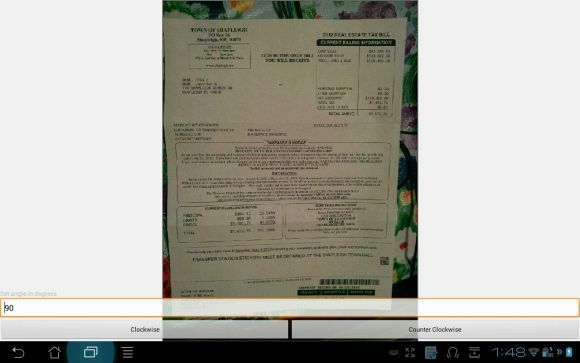
Tento nástroj také umožňuje otočit naskenovaný obrázek před uložením nebo odesláním e-mailem, takže je v rozvržení, které má smysl.
Další skvělou aplikací pro produktivitu je aplikace Whiteboard, která vám umožní okamžitě převést tablet na tabuli. Tohle je tak je vhodné použít ve špetce, když se někomu pokoušíte něco vysvětlit a potřebujete jim to diagramovat.
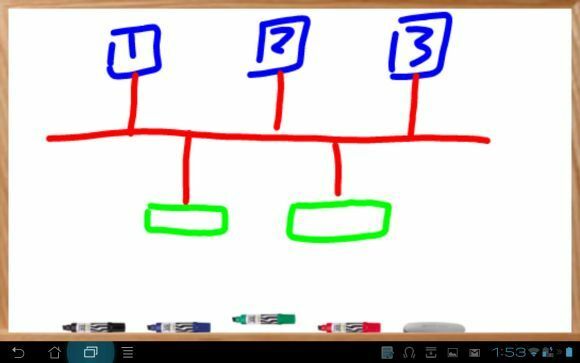
Nebylo by to tak snadné s vaším laptopem - ale držení tabletu nahoru, když mluvíte s někým, kdo nakreslí koncept, je opravdu pohodlné.
Dalším neocenitelným nástrojem je Převodník URL na PDF. Tato aplikace umožňuje zadat adresu URL a okamžitě ji převede na soubor PDF. Je to příjemné, když procházíte web pomocí kancelářského počítače a zjistíte adresu URL, kterou byste si později chtěli přečíst.
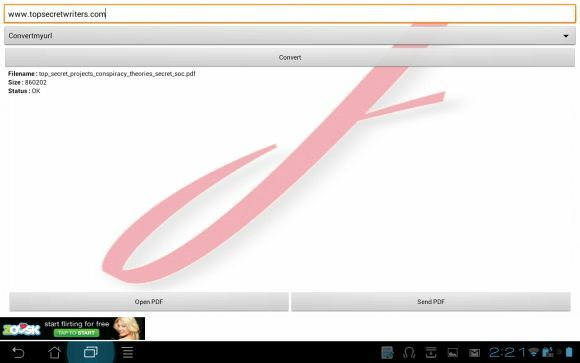
Pomocí tohoto nástroje můžete stránku uložit do tabletu jako soubor PDF, takže později, když sedíte v čekárně nebo sedíte v konferenční místnost a čeká na zahájení schůzky, můžete vytáhnout tablet a přečíst si tuto webovou stránku, kterou jste neměli čas číst před.
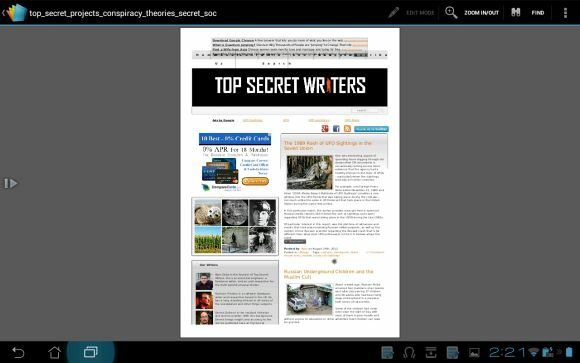
Je to opravdu nejvyšší produktivita a pěkný způsob, jak rozšířit své běžné používání počítače doma nebo v práci s tabletem jako doplňkovým počítačovým nástrojem.
Výkonné kancelářské nástroje
Konečný seznam aplikací, které jsem chtěl sdílet, jsou ty, které se ukázaly jako neocenitelné v špetce v kanceláři. I když pro svůj počítač můžete najít spoustu podobných aplikací - tyto programy vám umožní vyzvednout tablet a rychle jej použít při schůzce nebo brainstormingu.
V některých případech, jako je Algeo Graphing Kalkulačka promění váš tablet v extrémně výkonný desktopový nástroj pro vizualizaci složitých matematických vzorců v grafickém formátu. Jediné, co musíte udělat, je napsat vzorec, který chcete graf nebo graf ve formátu tabulky.
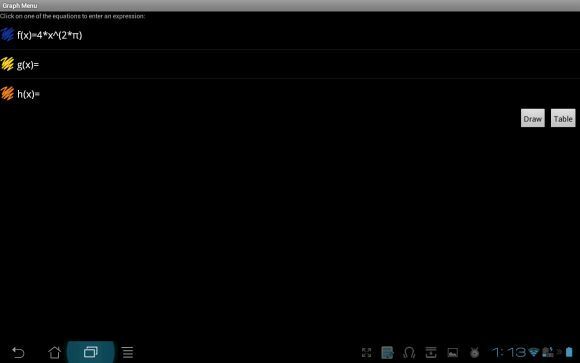
Klepněte na graf a okamžitě máte graf, který můžete uložit do souboru jako obrázek - můžete jej odeslat kolegovi a podívat se na něj přímo z tabletu.
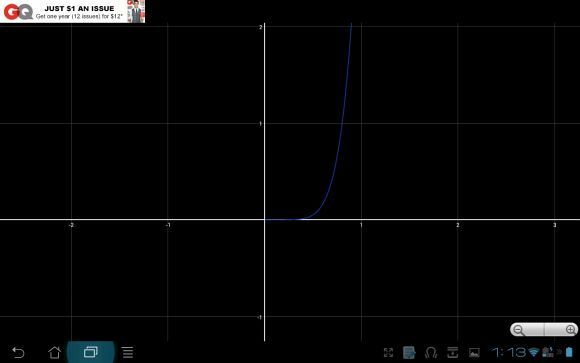
Jeden nástroj, který nemusí být užitečný pro všechny, ale je velmi užitečný pro inženýry nebo IT profesionály, je ElectroDroid. Tato malá aplikace mě zachránila vícekrát, než dokážu spočítat, kdy jsem potřeboval najít ten správný odpor pro danou práci, nebo když jsem zapojoval síťový kabel a potřeboval správný pinout.
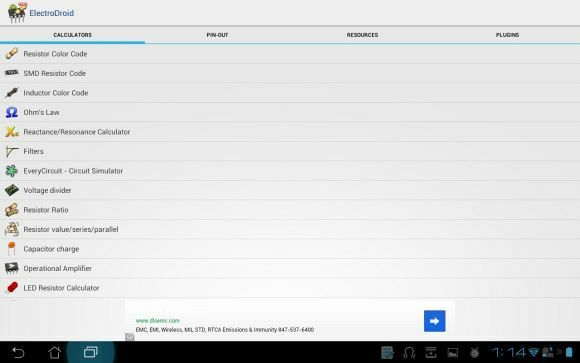
Jde v podstatě o univerzální encyklopedii elektronických informací. K dispozici jsou elektronické kalkulačky, vyhledávací zdroje (jako kódy rezistorů) a samozřejmě velký adresář pin-outů, díky kterým tato aplikace stojí za svou váhu ve zlatě.
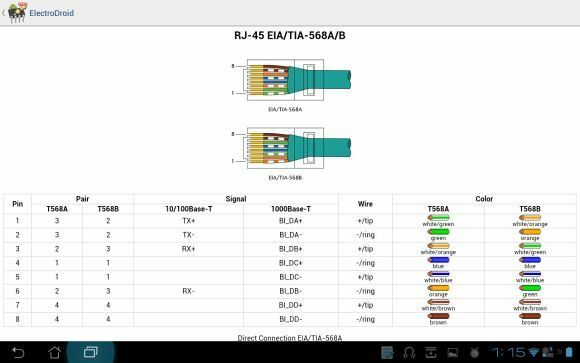
Znovu byste mohli vždy dělat tyto věci s notebookem, ale když chodíte po celé kancelářské budově nebo továrně celý den, je mnohem snazší přenášet tablet kolem notebooku.
Další aplikací, která je trochu jako aplikace na tabuli, je aplikace DroidDia diagrams. Think Visio ve formě tabletu.

Úplně jsem vytvořil výše uvedený diagram za méně než 15 minut pomocí přiložené knihovny ikon. Je to velmi, velmi pohodlné a rychlé použití a může to být skvělý nástroj pro ukázání složitých nastavení nebo konfigurací kolegům.
Používání kancelářského počítače byste samozřejmě nezvýšili, pokud byste svůj tablet nemohli doslova připojit k počítači. To může být opravdu užitečné, pokud chcete používat stolní počítač odkudkoli v kancelářské budově, ale pokud chcete připojit se vzdáleně k domácímu počítači odkudkoli na světě - nástroj Pocketcloud Remote Access je také nástrojem výběr.
Budete muset nainstalovat obslužný program pro stolní počítače na každém počítači, ke kterému se chcete připojit - je to v zásadě Připojení VNC - a jakmile to uděláte, uvidíte tento počítač na seznamu dostupných počítačů v tabletu aplikace.
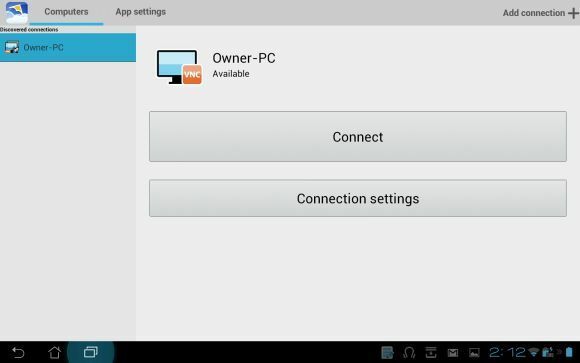
Vyberte počítač, klikněte na „Připojit“ a voila - jste okamžitě připojeni k tomuto počítači a máte nad ním plnou kontrolu, jako byste seděli přímo před ním.
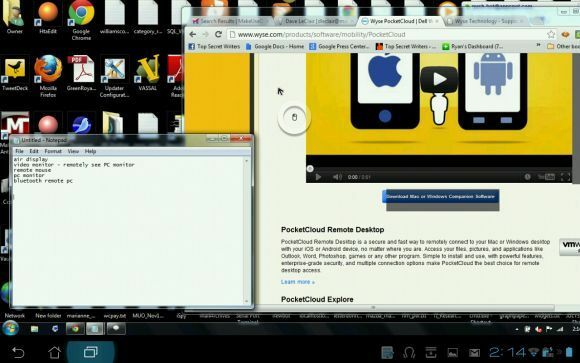
Vlastně byste to mohli použít k připojení k domácímu počítači z práce nebo na cestách, ale abyste to udělali musíte nakonfigurovat směrovač tak, aby předával provoz - něco, co přesahuje rámec tohoto článek.
Tak to dělá - dlouhý seznam aplikací pro tablety Android, které vám mohou skutečně pomoci rozšířit výpočetní výkon v kanceláři. Proč byste měli mít na stole nebo notebooku sedět na stole, když budete mít všechny tyto nástroje a nástroje dostupné přímo na tabletu, které můžete vzít s sebou na schůzky a na cestách.
Znáte nějaké další opravdu užitečné aplikace pro tablety Android, které mohou zvýšit produktivitu práce? Sdílejte své vlastní návrhy v sekci níže.
Obrázek Kredit: použití kancelářských tablet prostřednictvím Shutterstocku
Ryan má bakalářský titul z elektrotechniky. Pracoval 13 let v automatizační technice, 5 let v IT a nyní je Apps Engineer. Bývalý šéfredaktor MakeUseOf, vystoupil na národních konferencích o vizualizaci dat a vystupoval v národních televizích a rádiích.